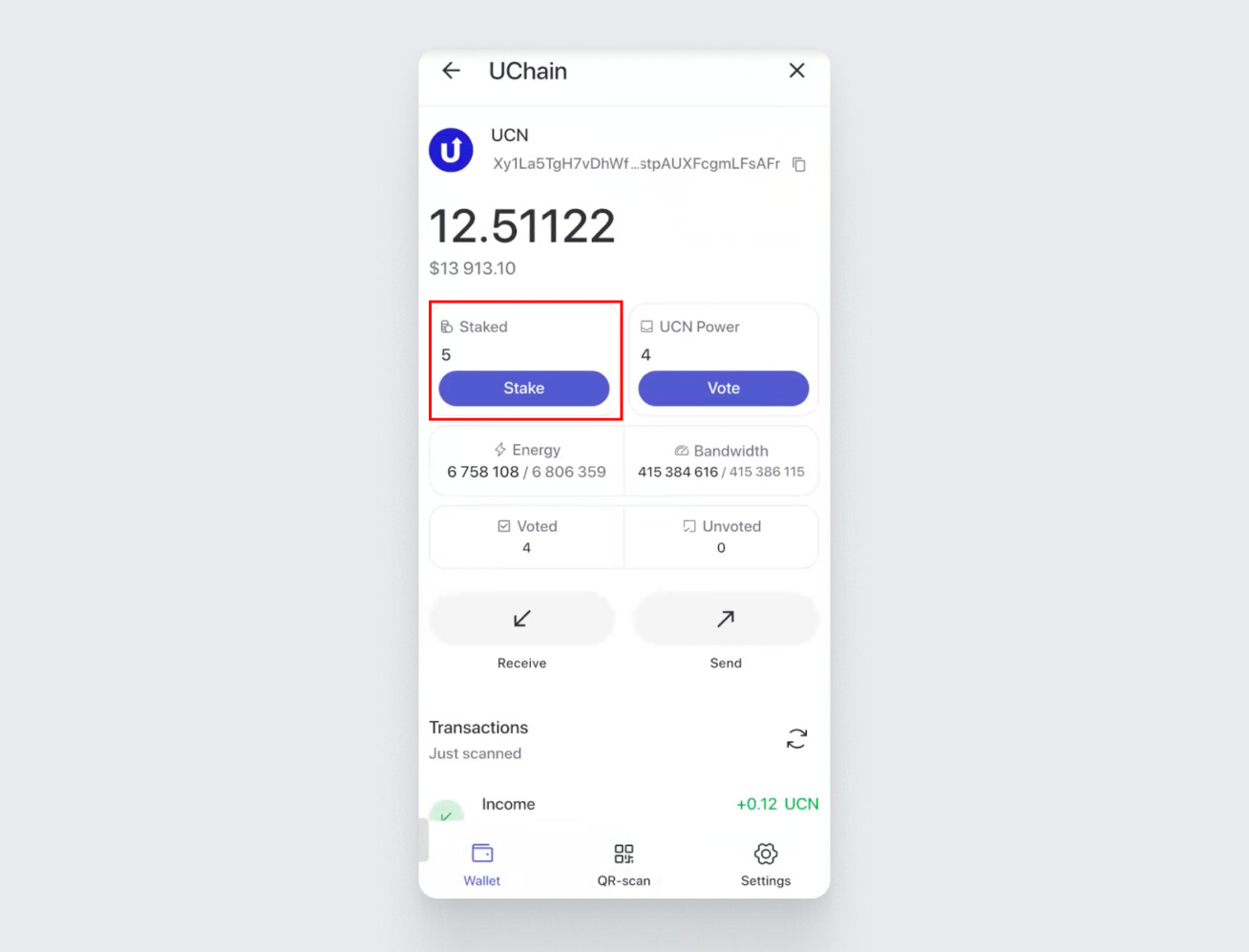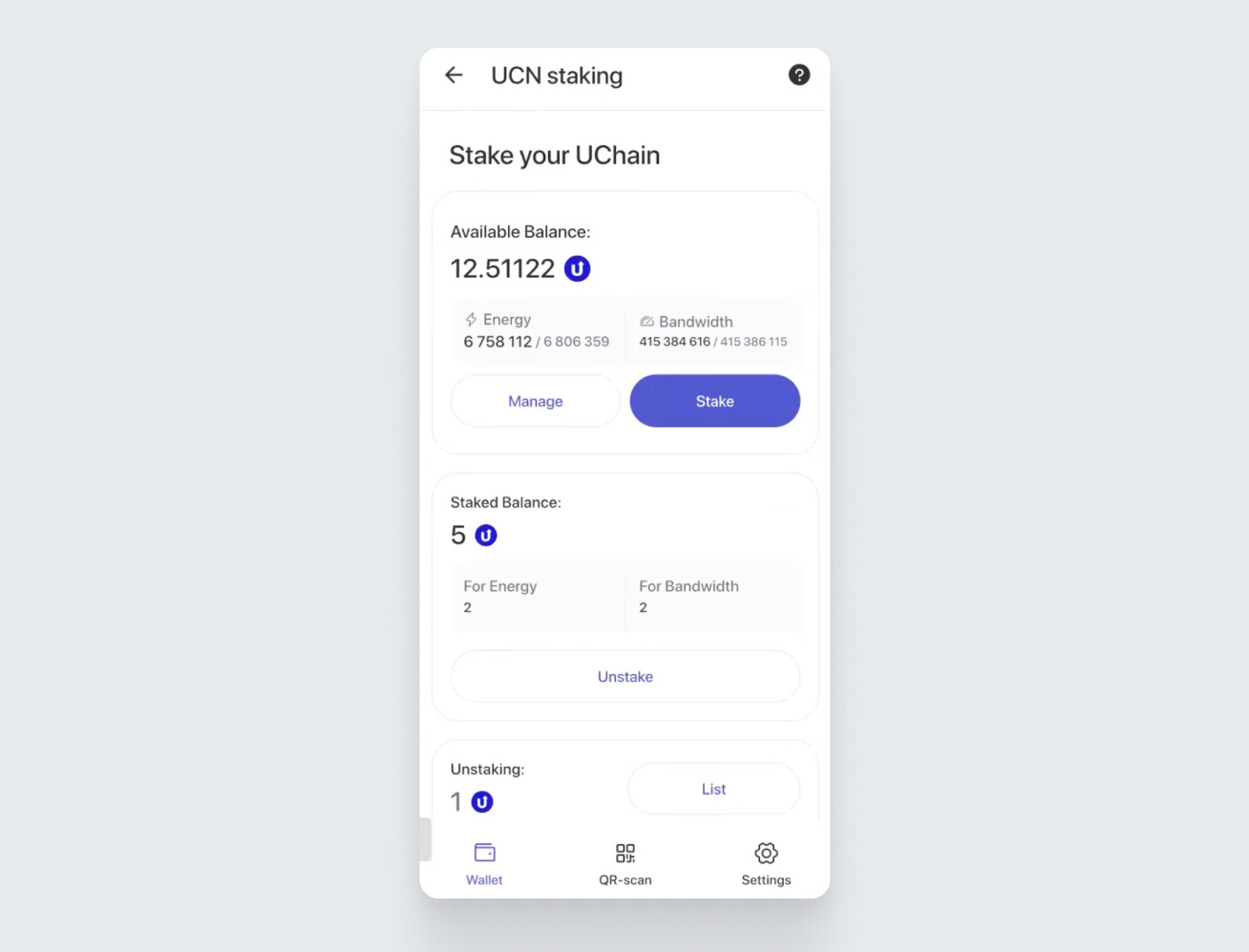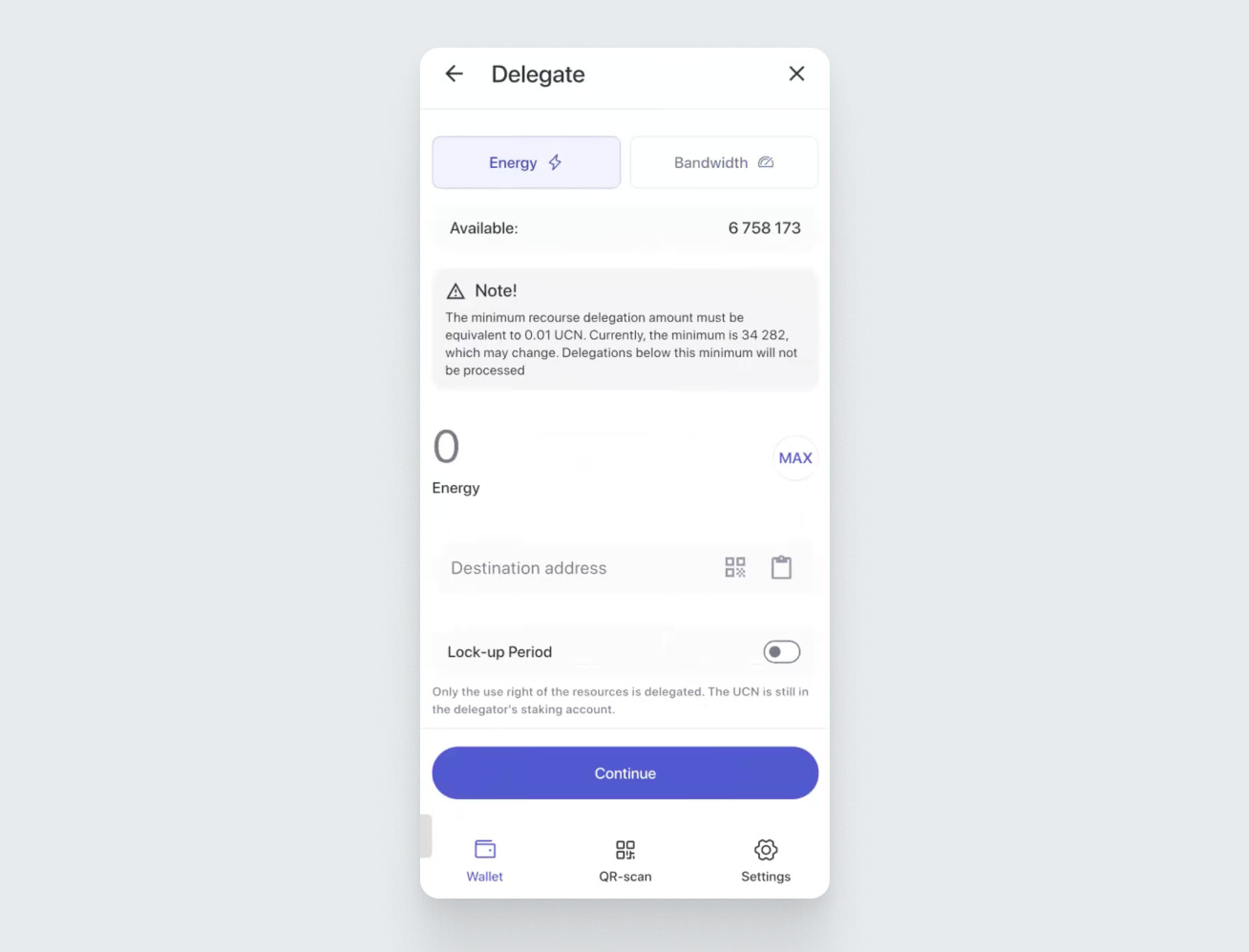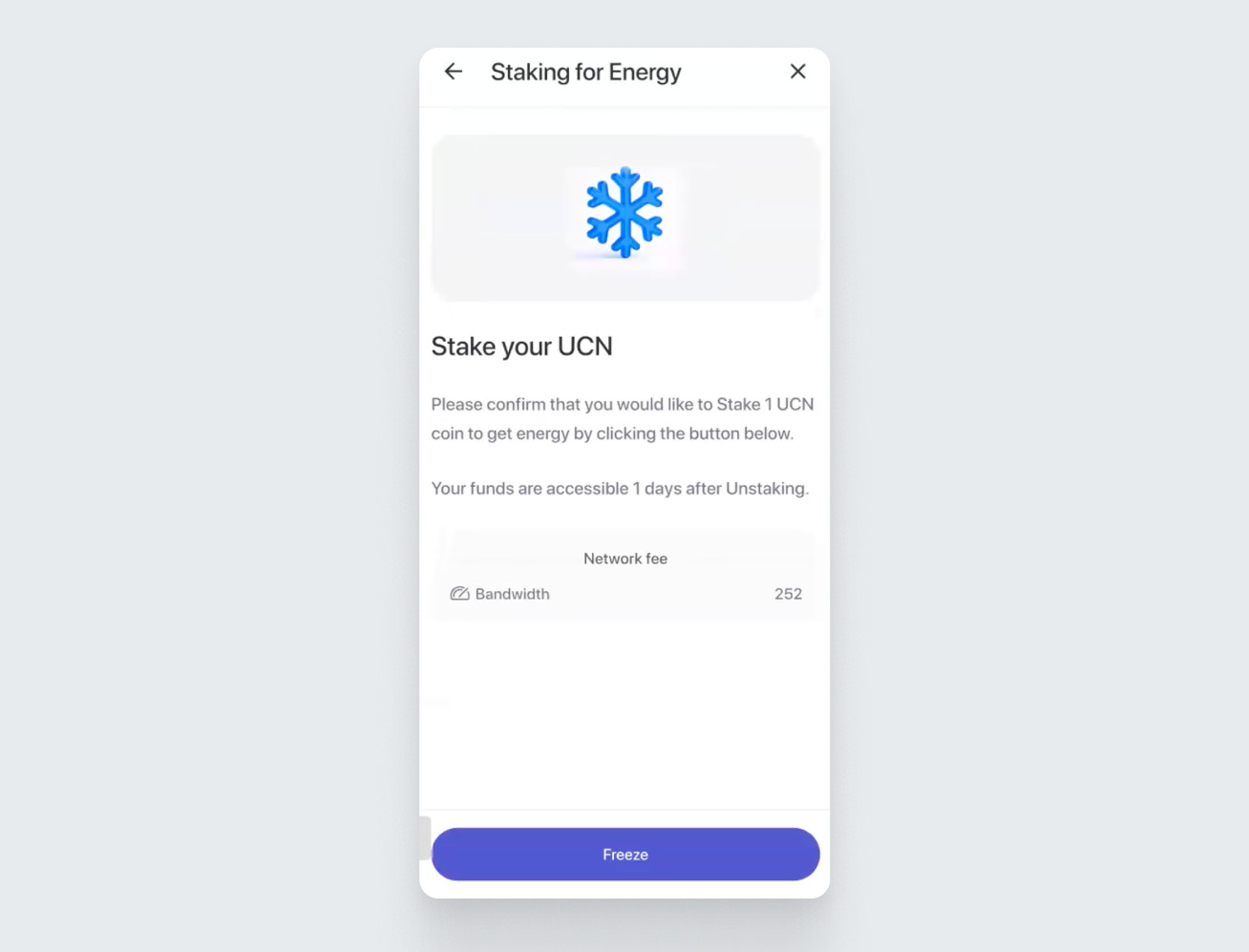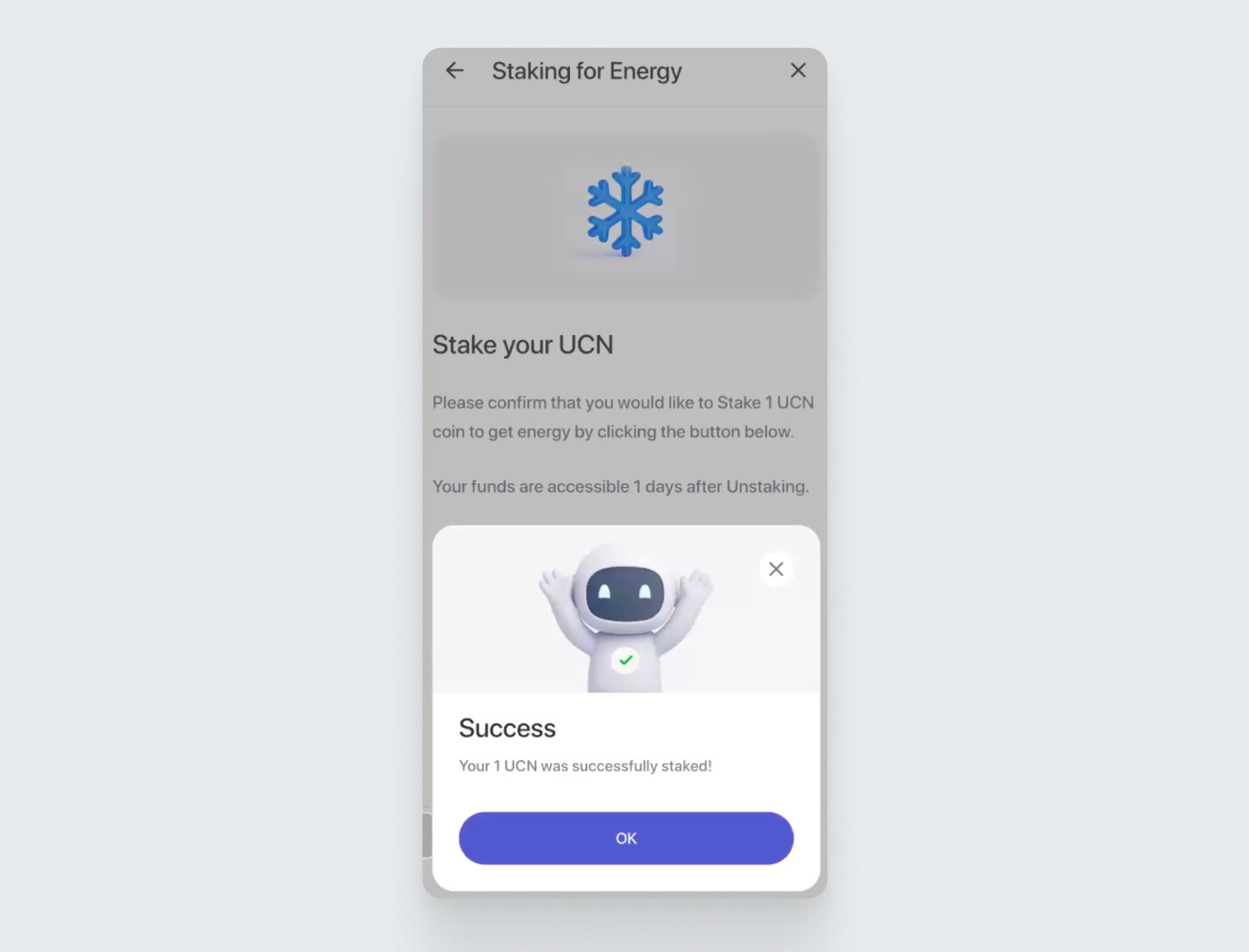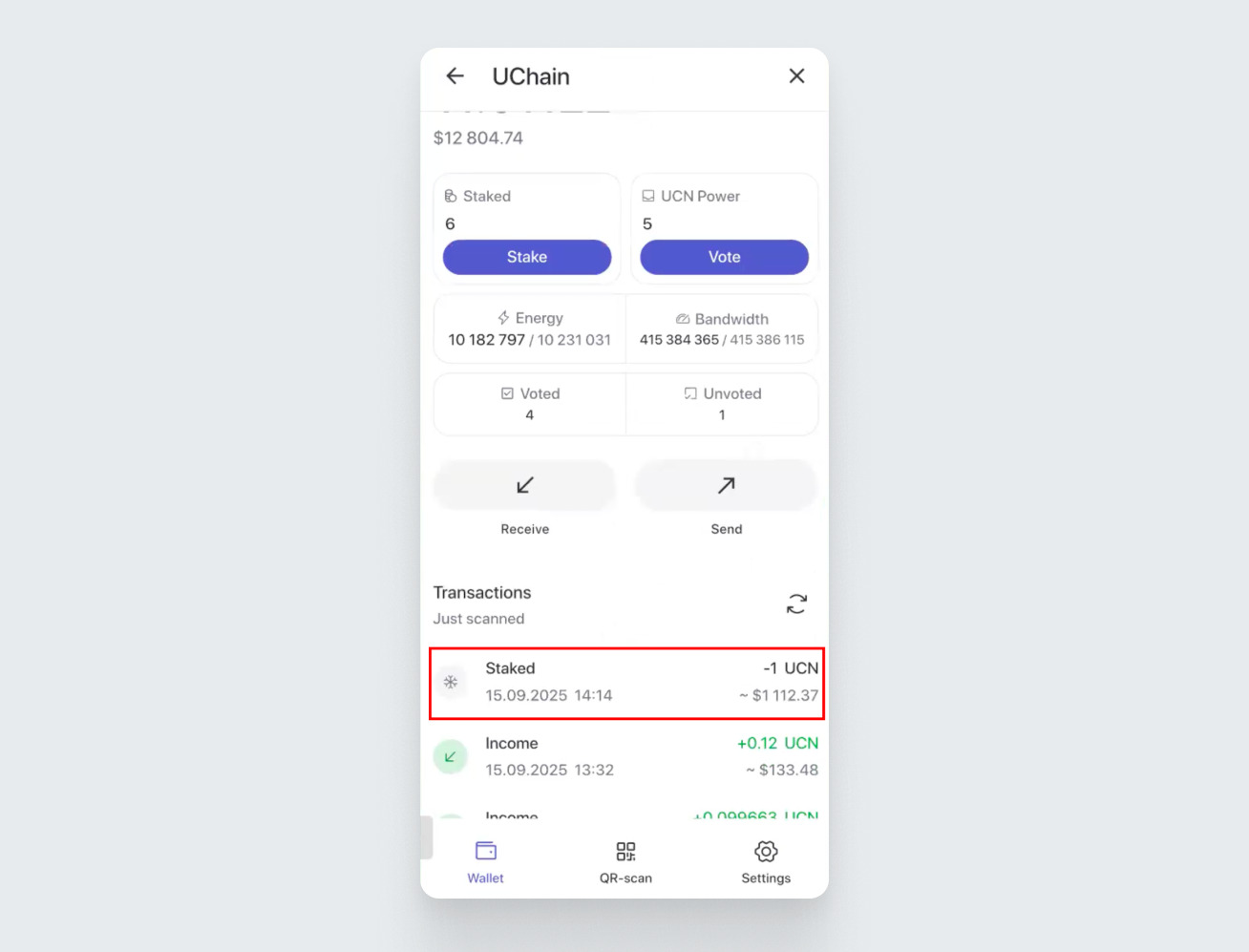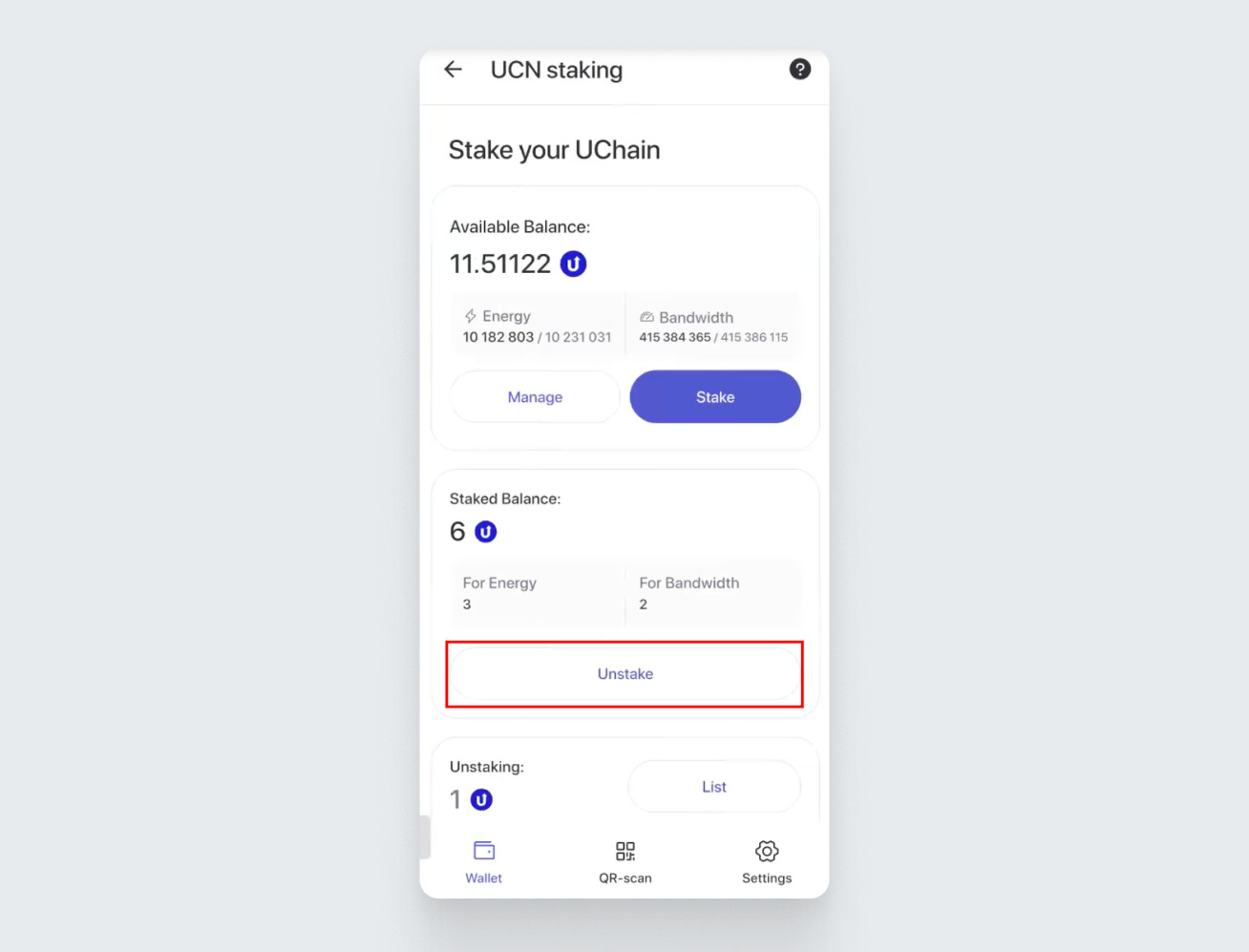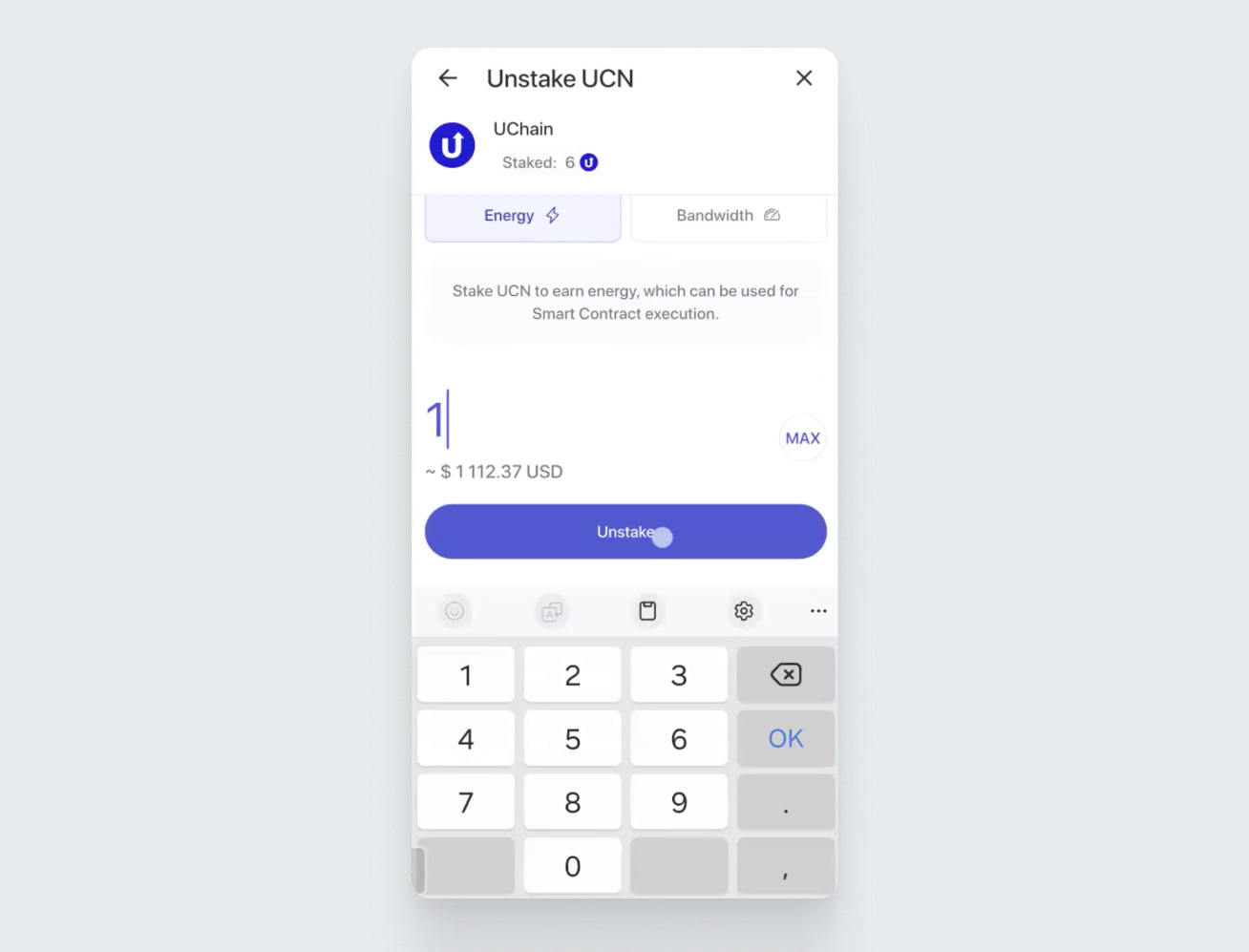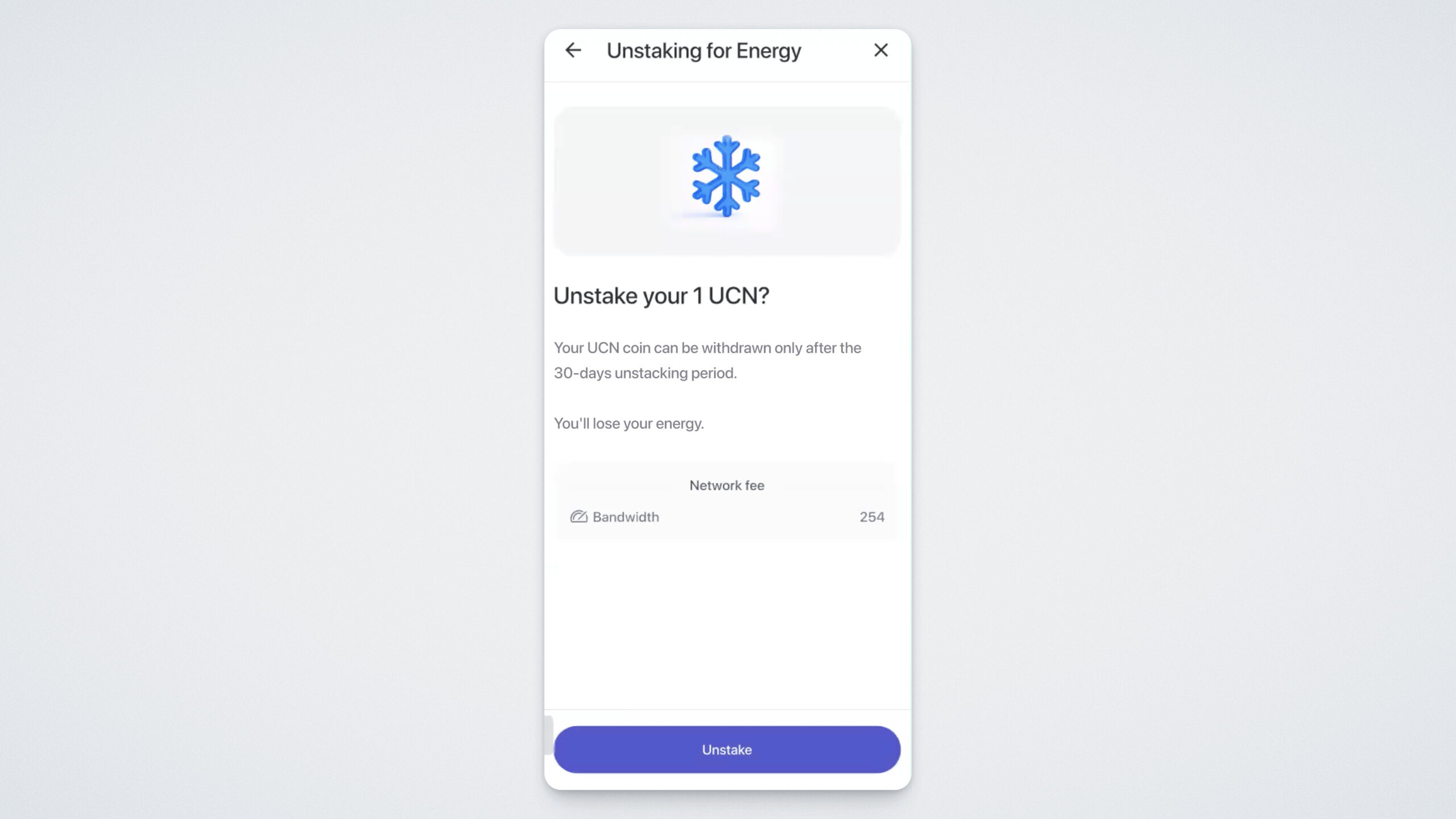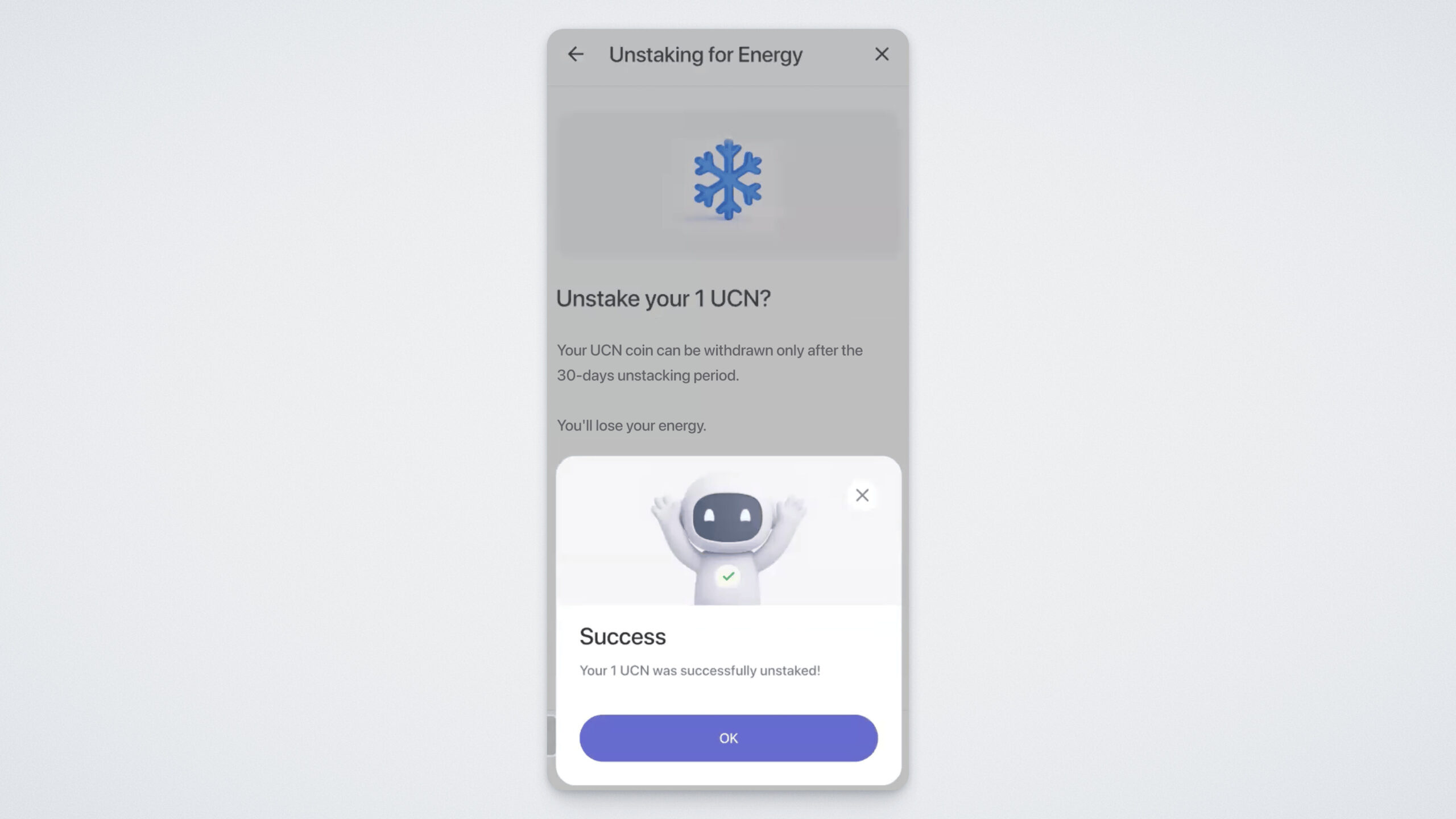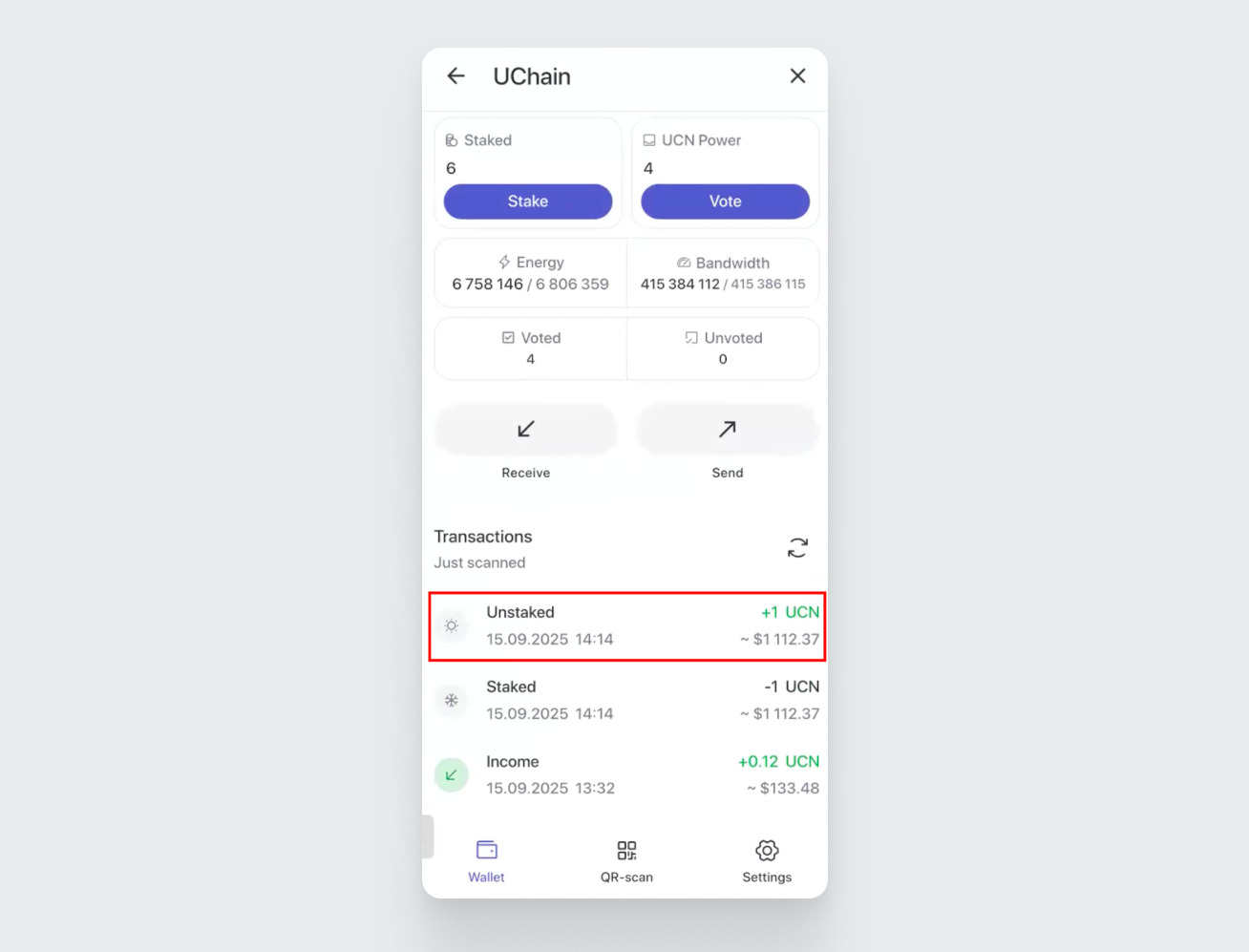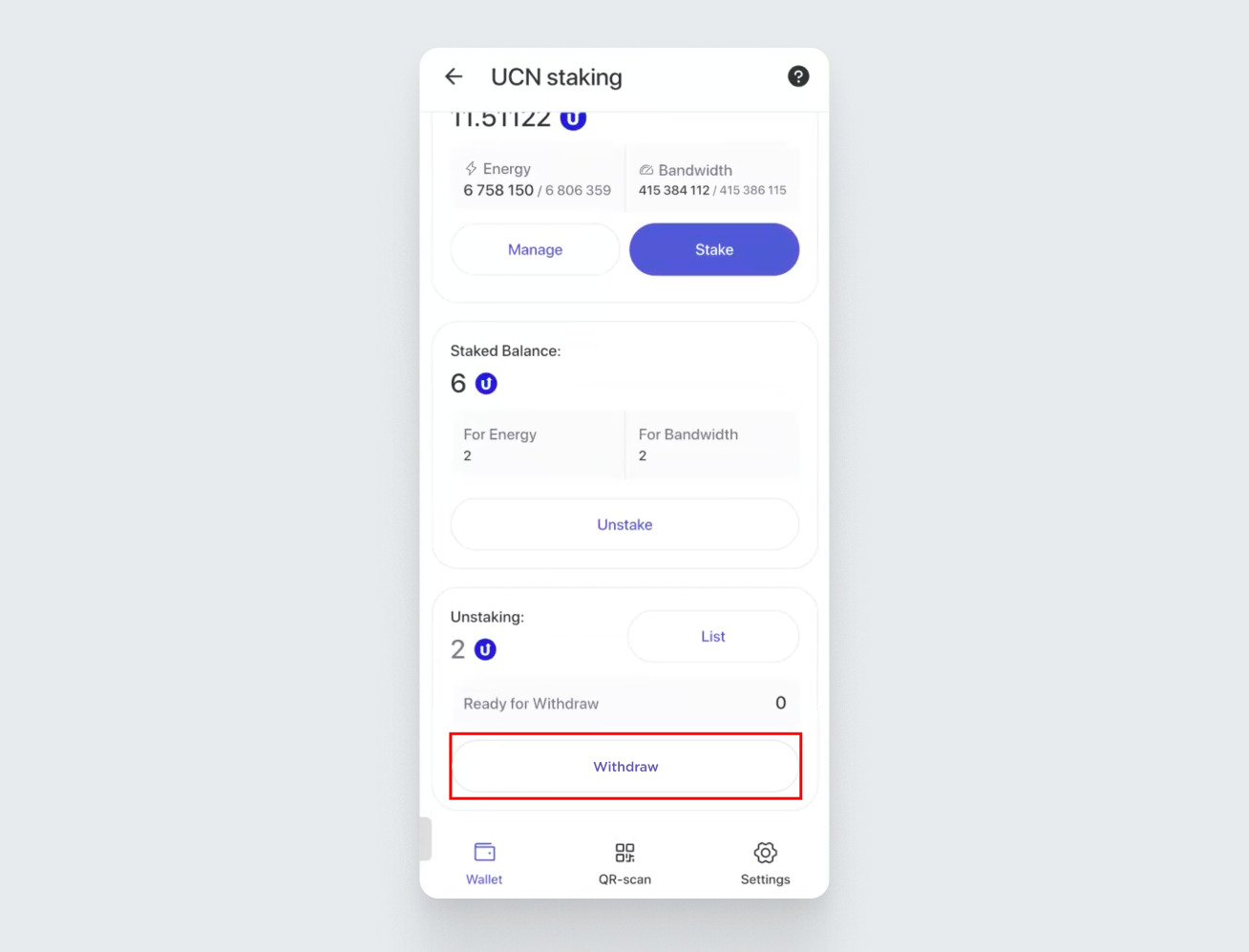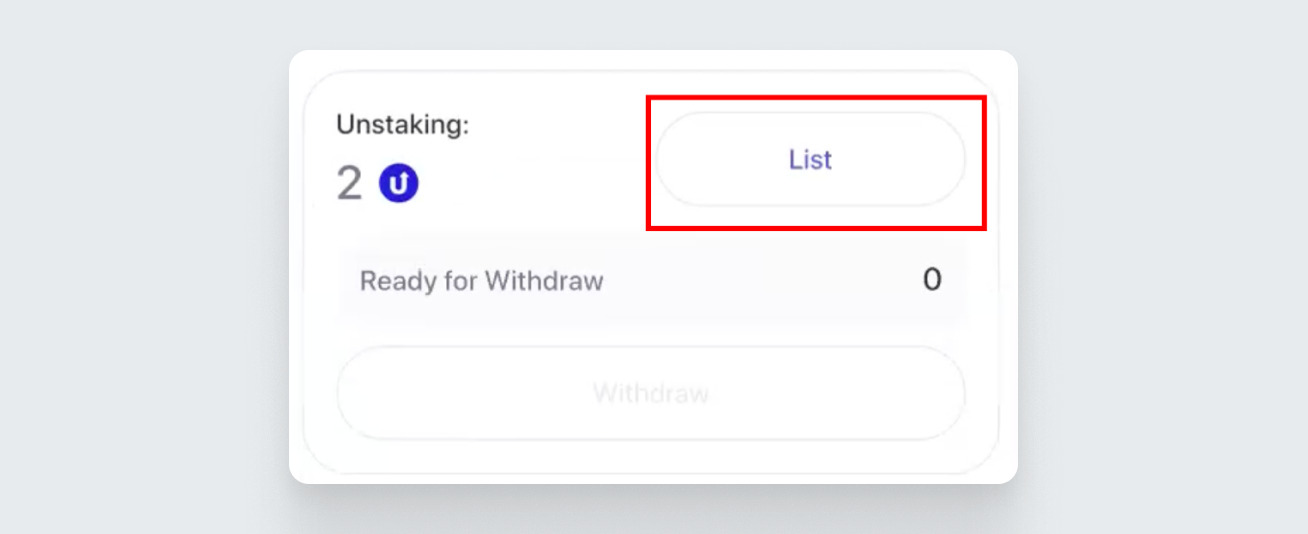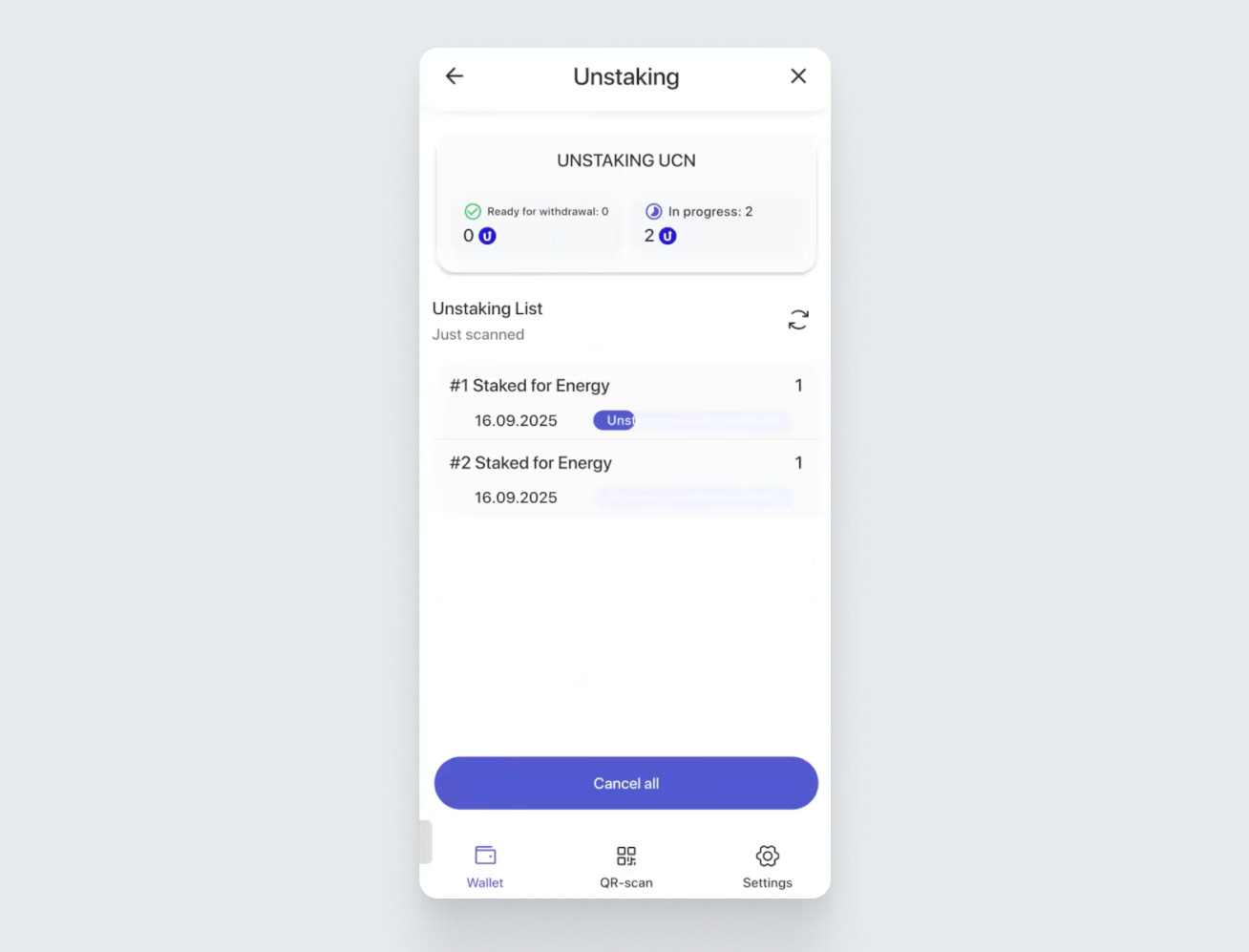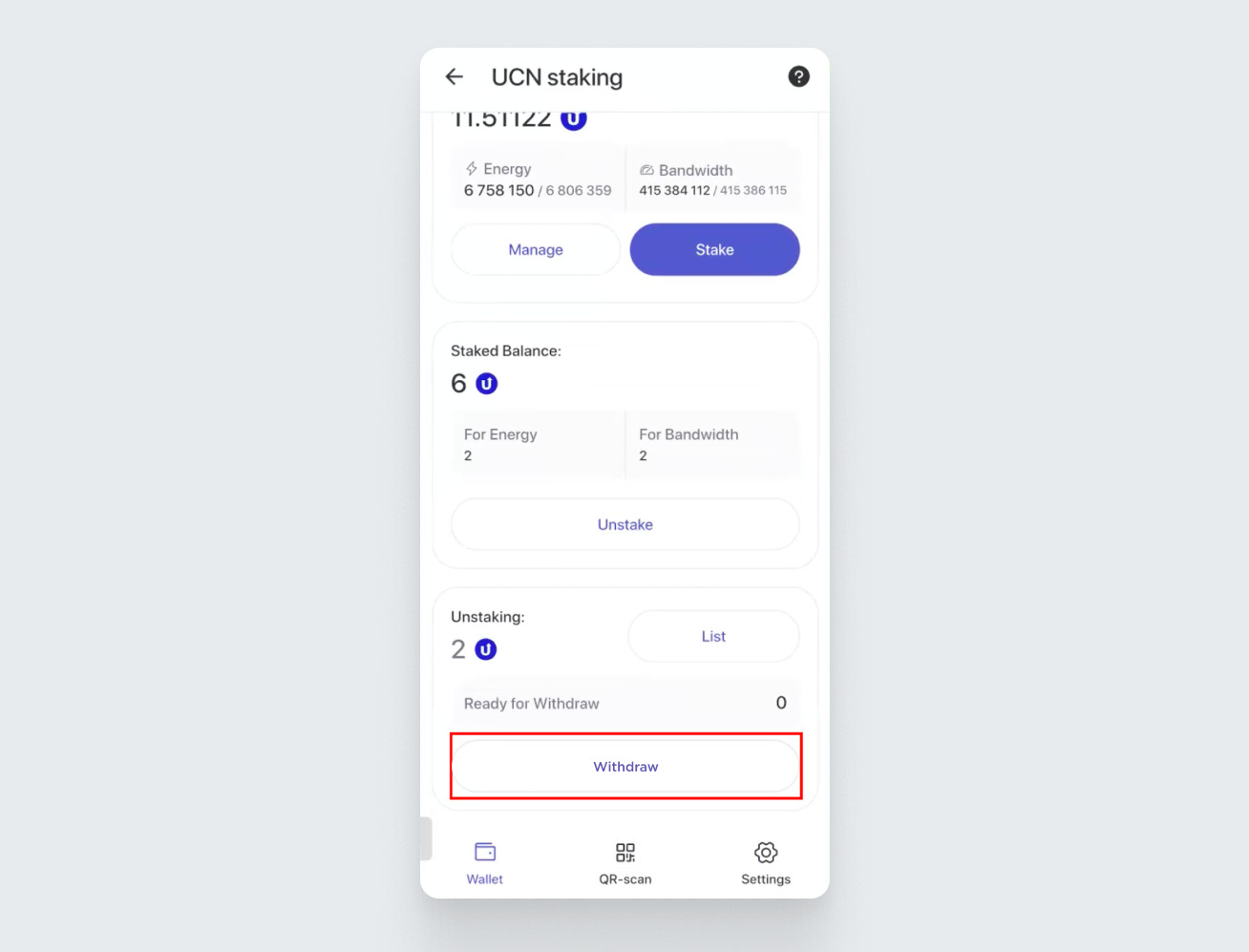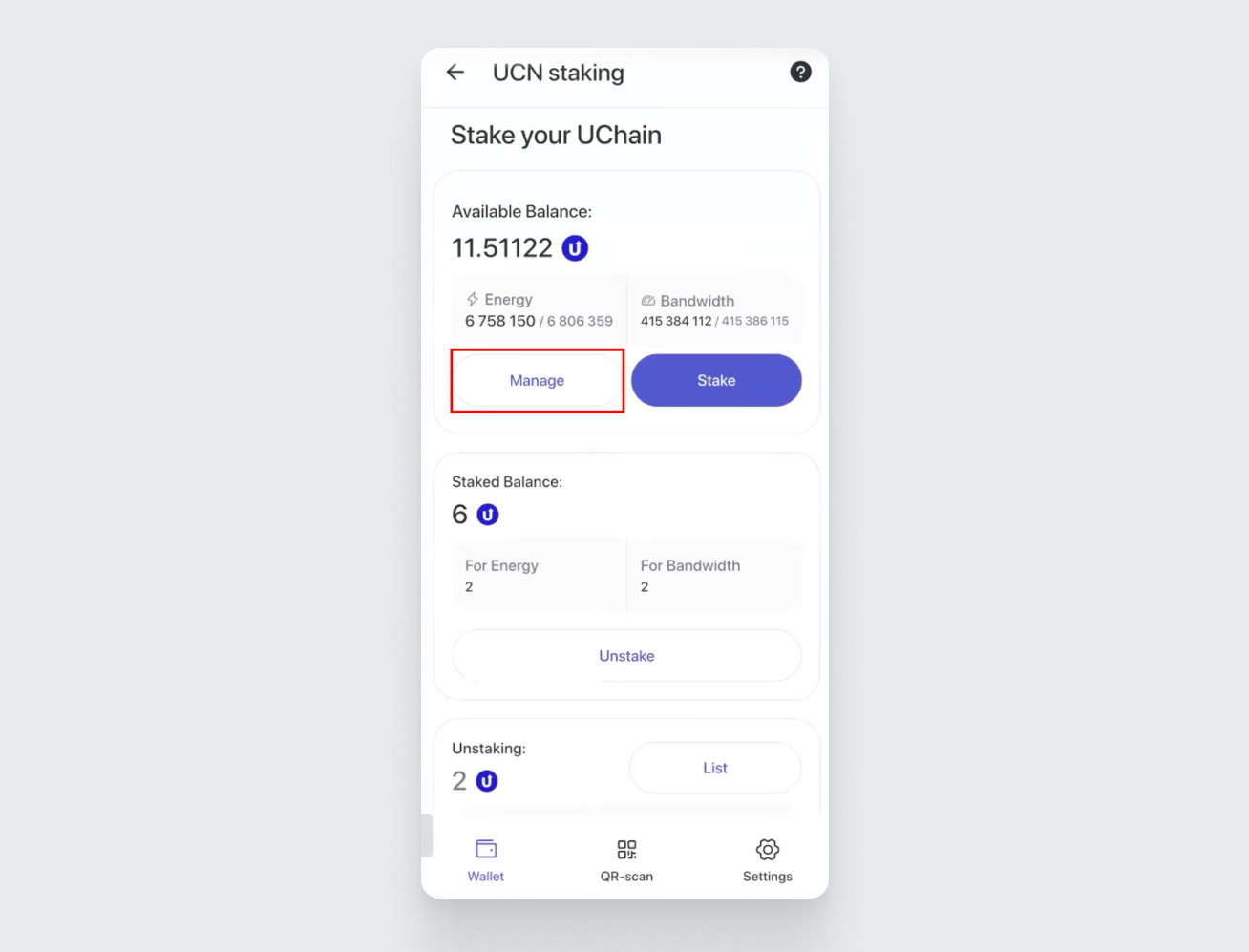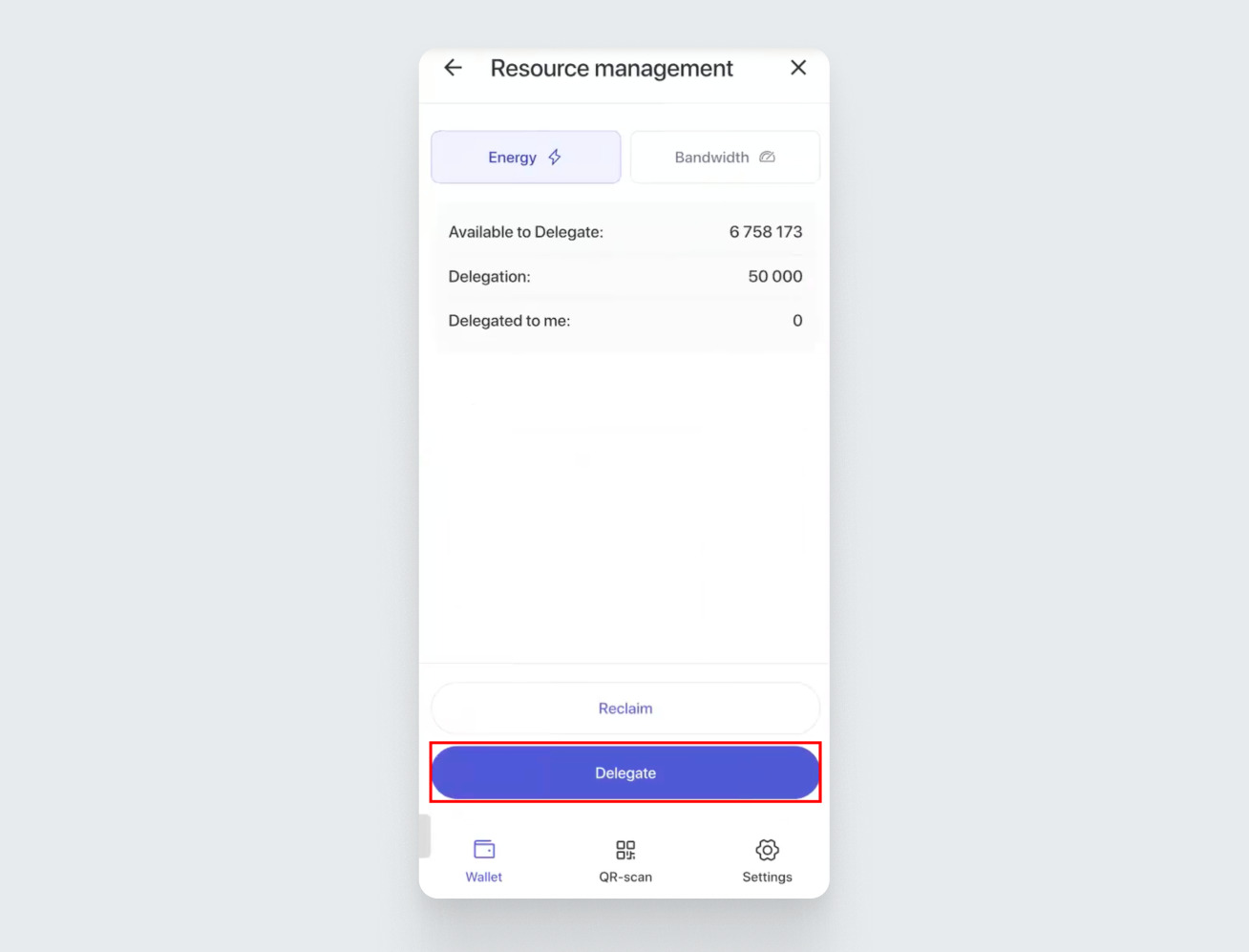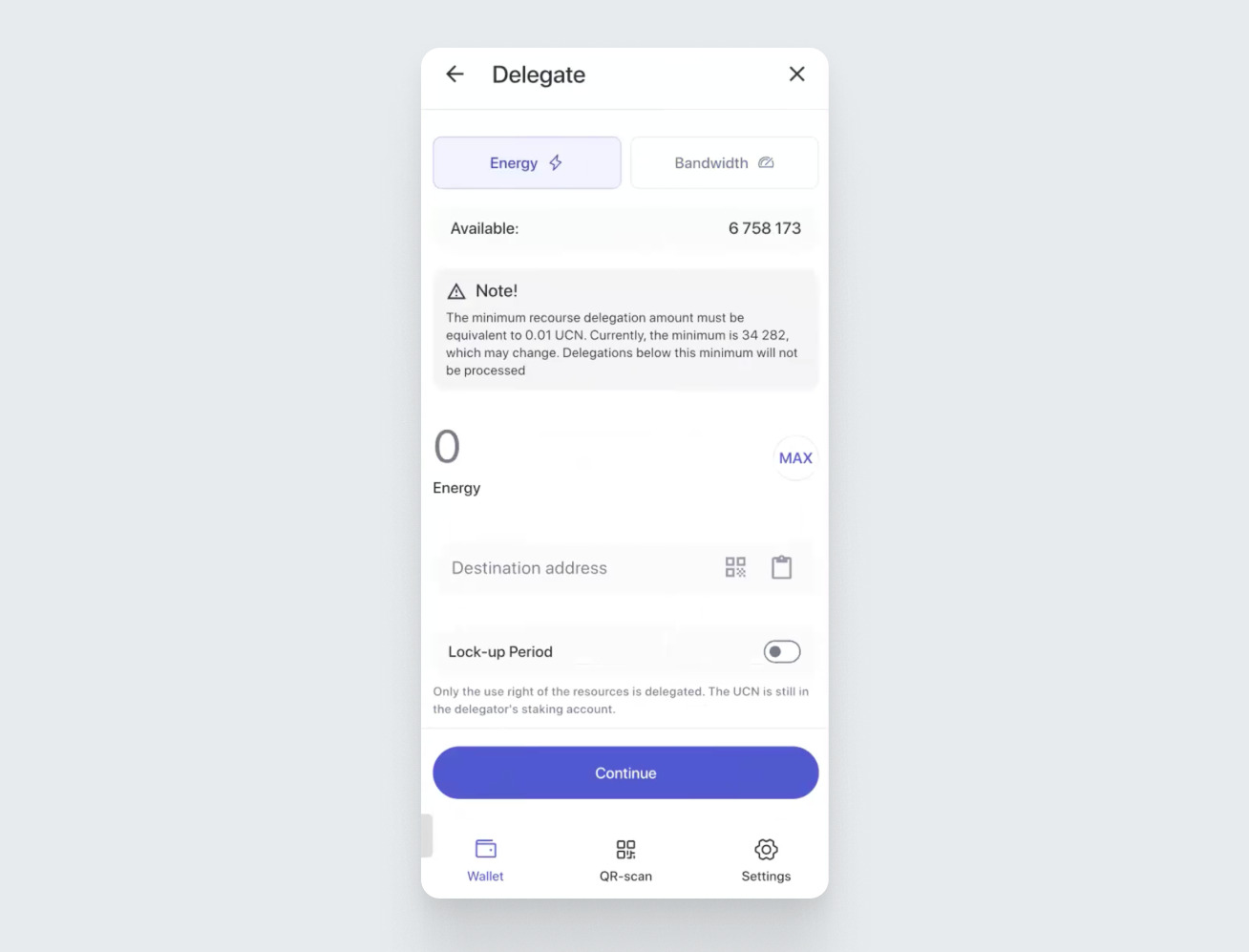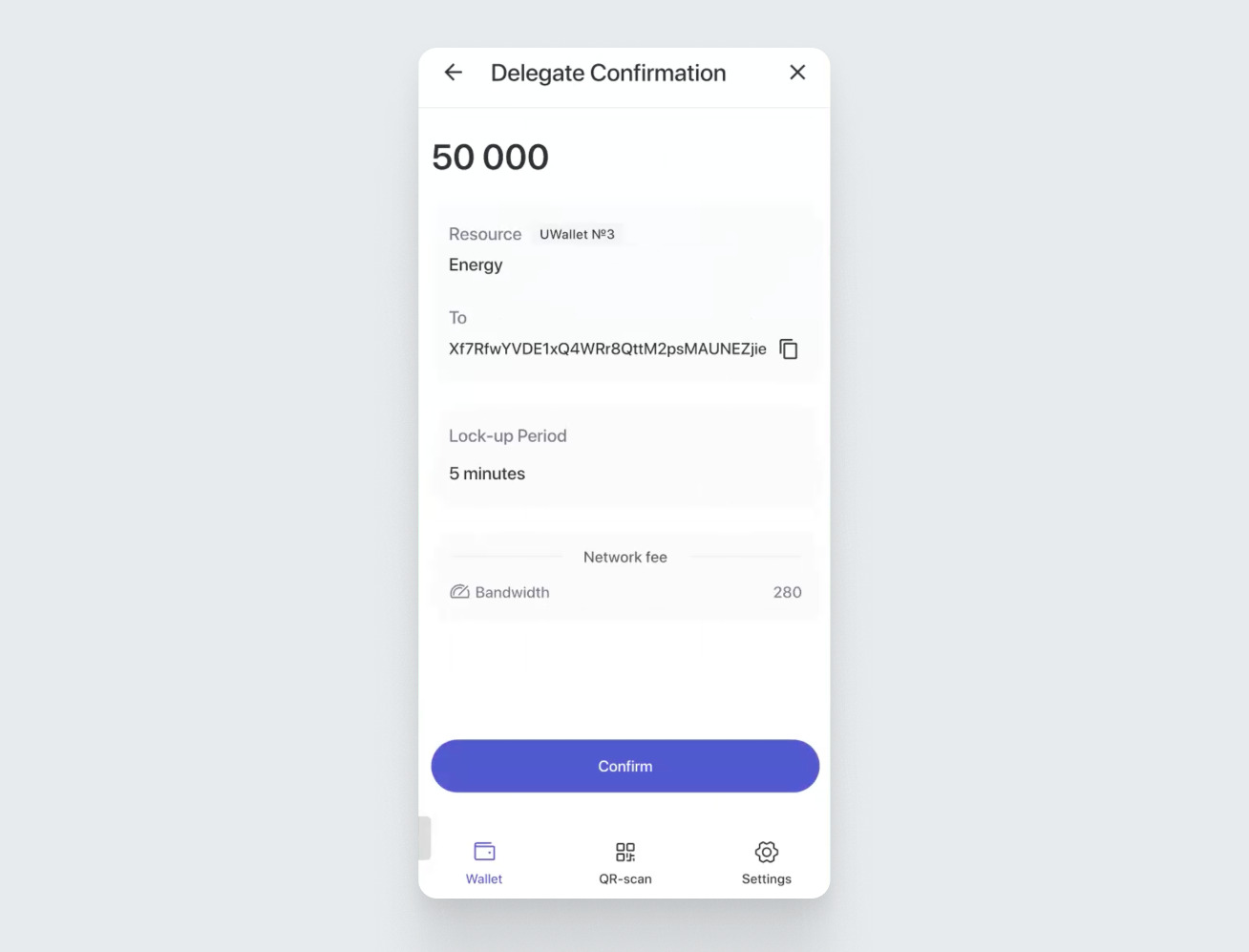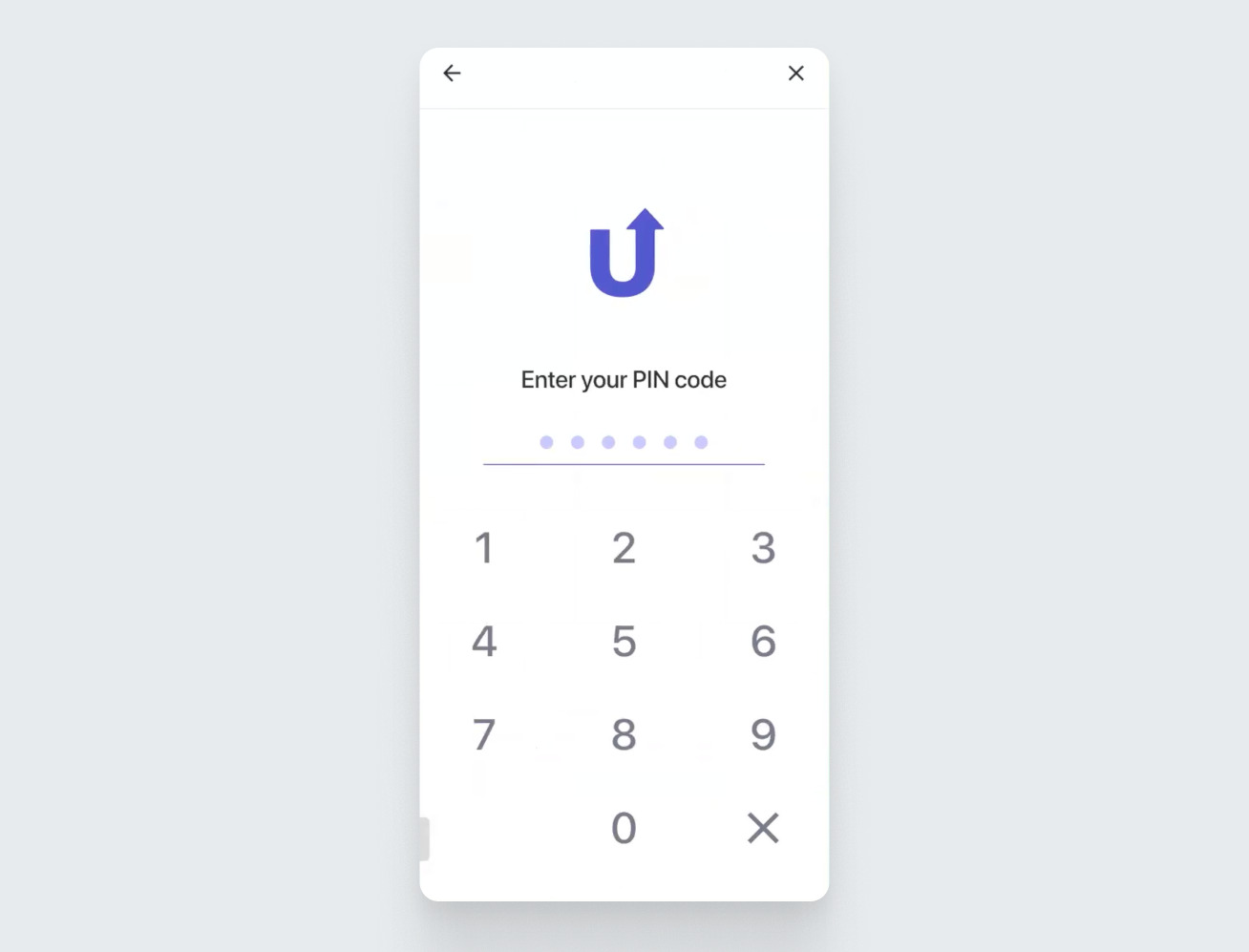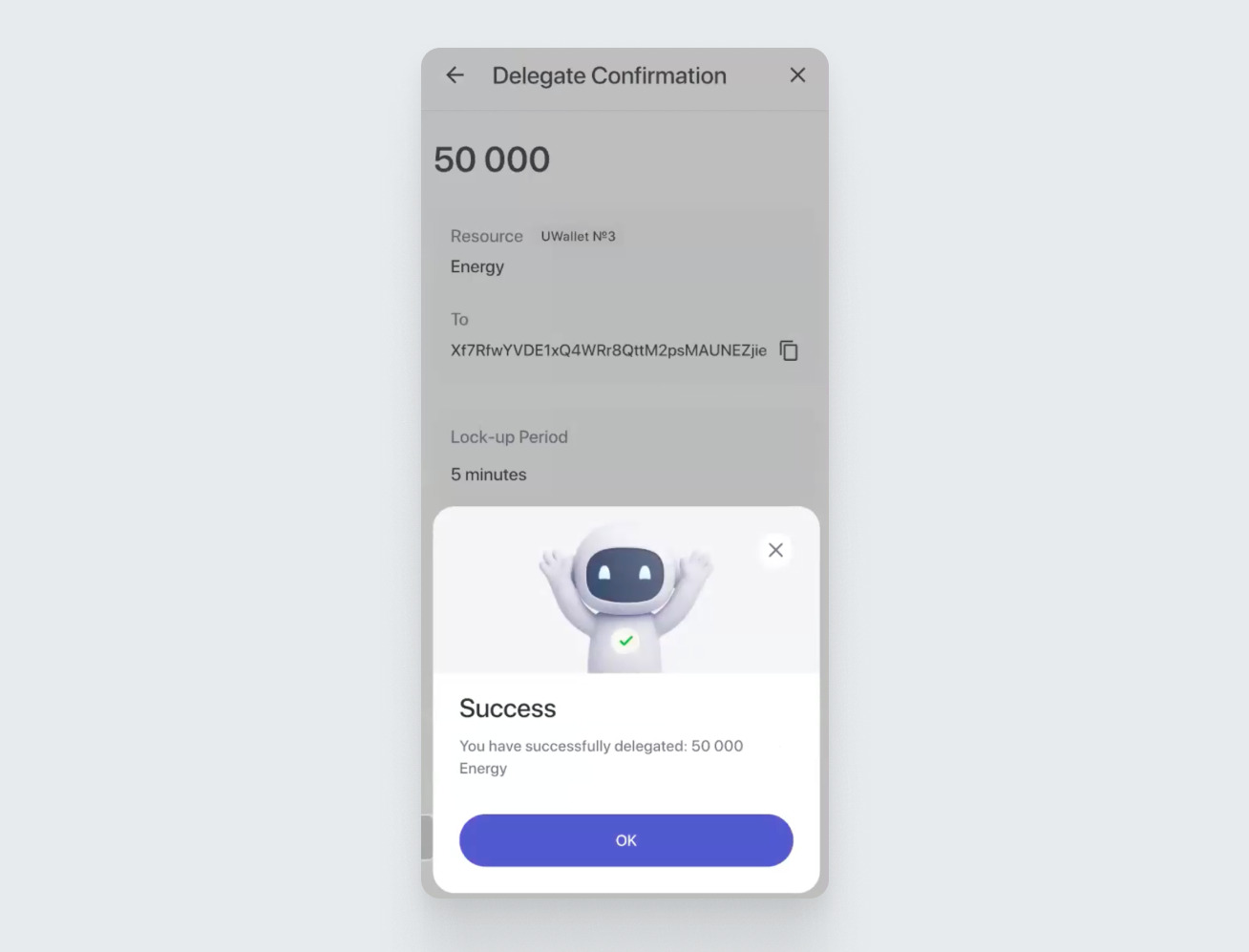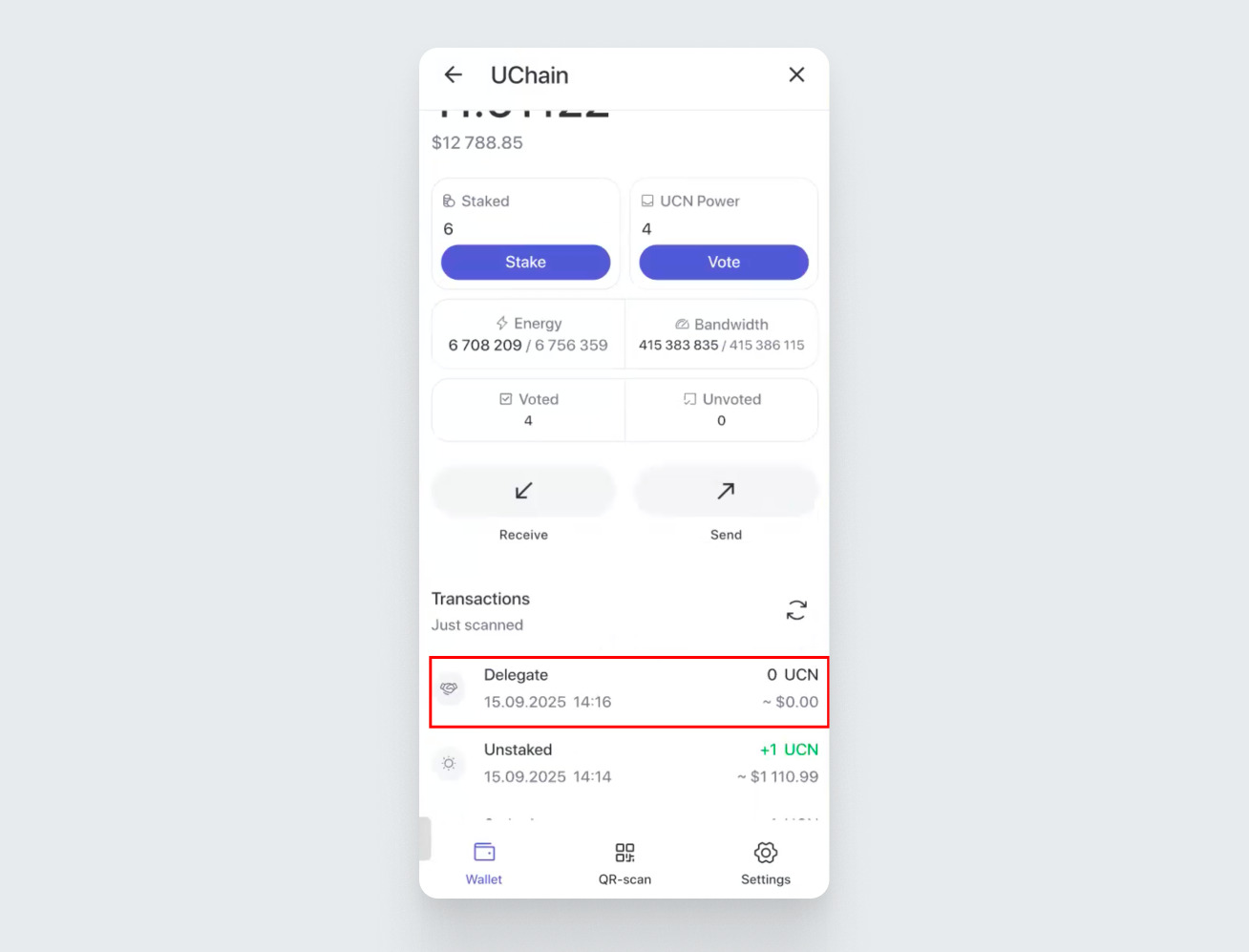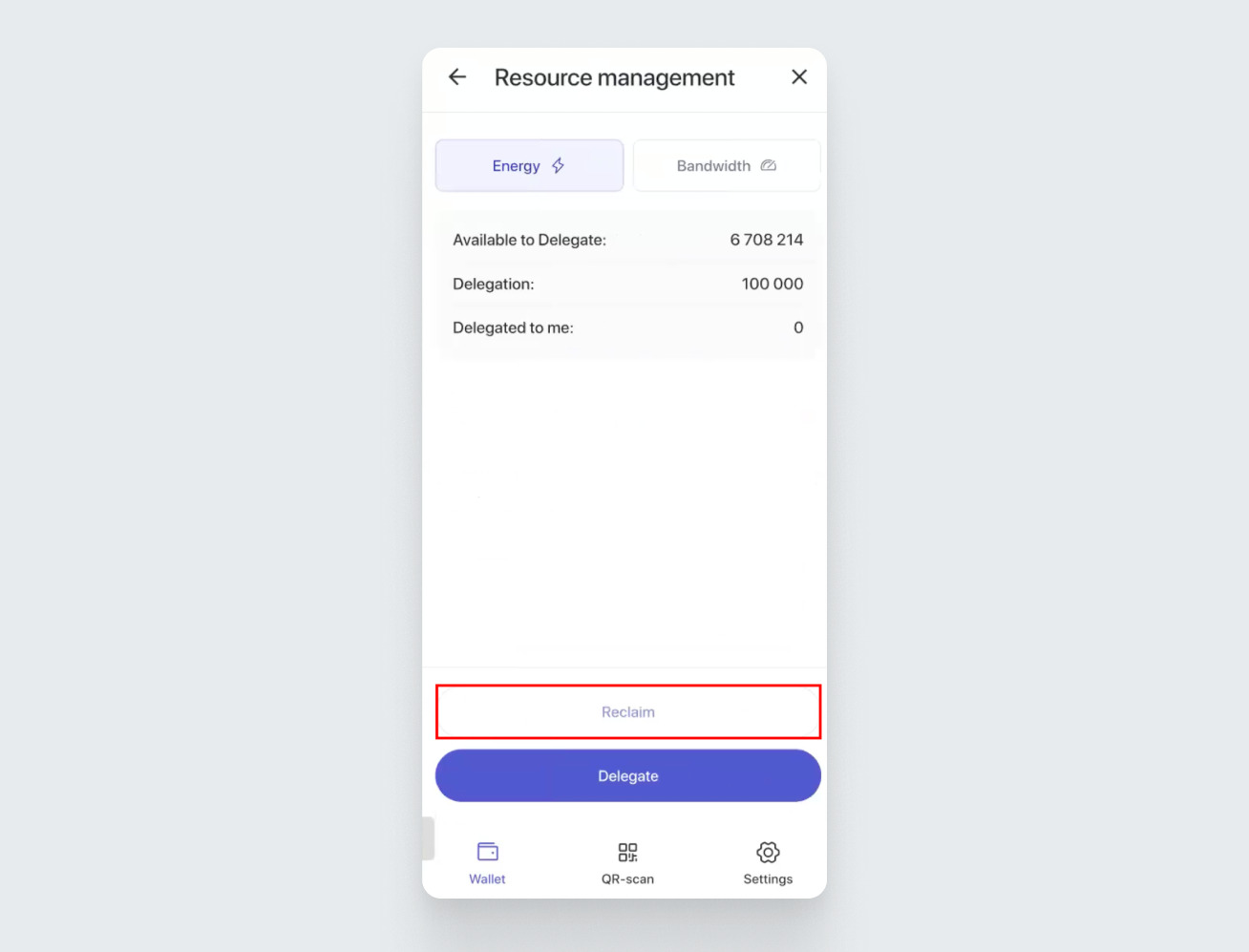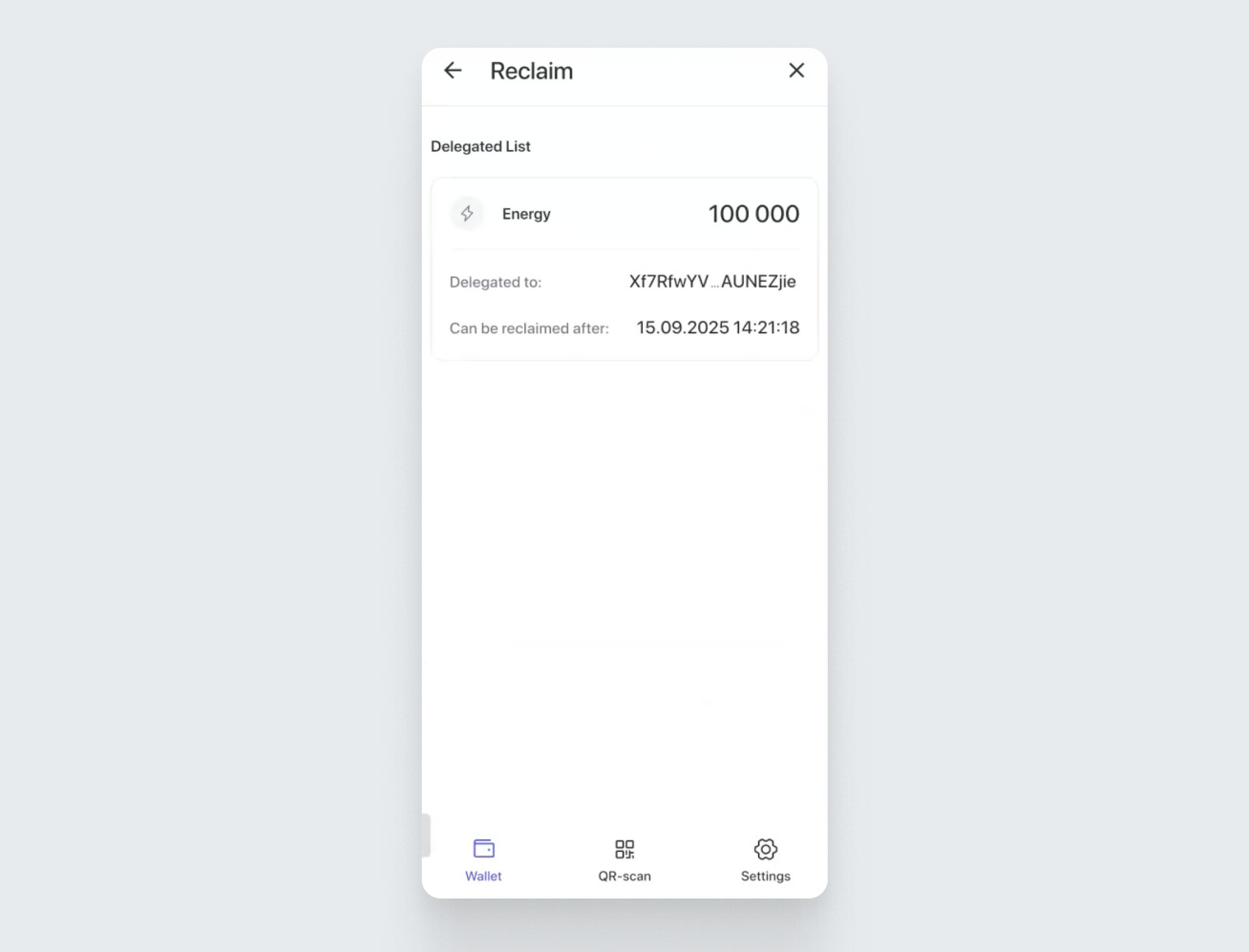Staking på UChains blockkedja är en process där användare “stakar” (låser) sina UCN-mynt för att stödja nätverkets drift och i utbyte få tillgång till viktiga nätverksresurser, såsom Bandwidth (bandbredd) och Energy (energi), vilka krävs för att utföra transaktioner och smarta kontrakt.
I den här guiden förklarar vi hur du hanterar UCN-staking i UWallet-appen. Vi visar också hur du kan delegera resurser till andra användare för att göra deras interaktion med teknologin mer fördelaktig.
Stakingprocessen
Öppna UWallet-appen.
Hitta UCN-myntet i listan över kryptovalutor och tryck på det.
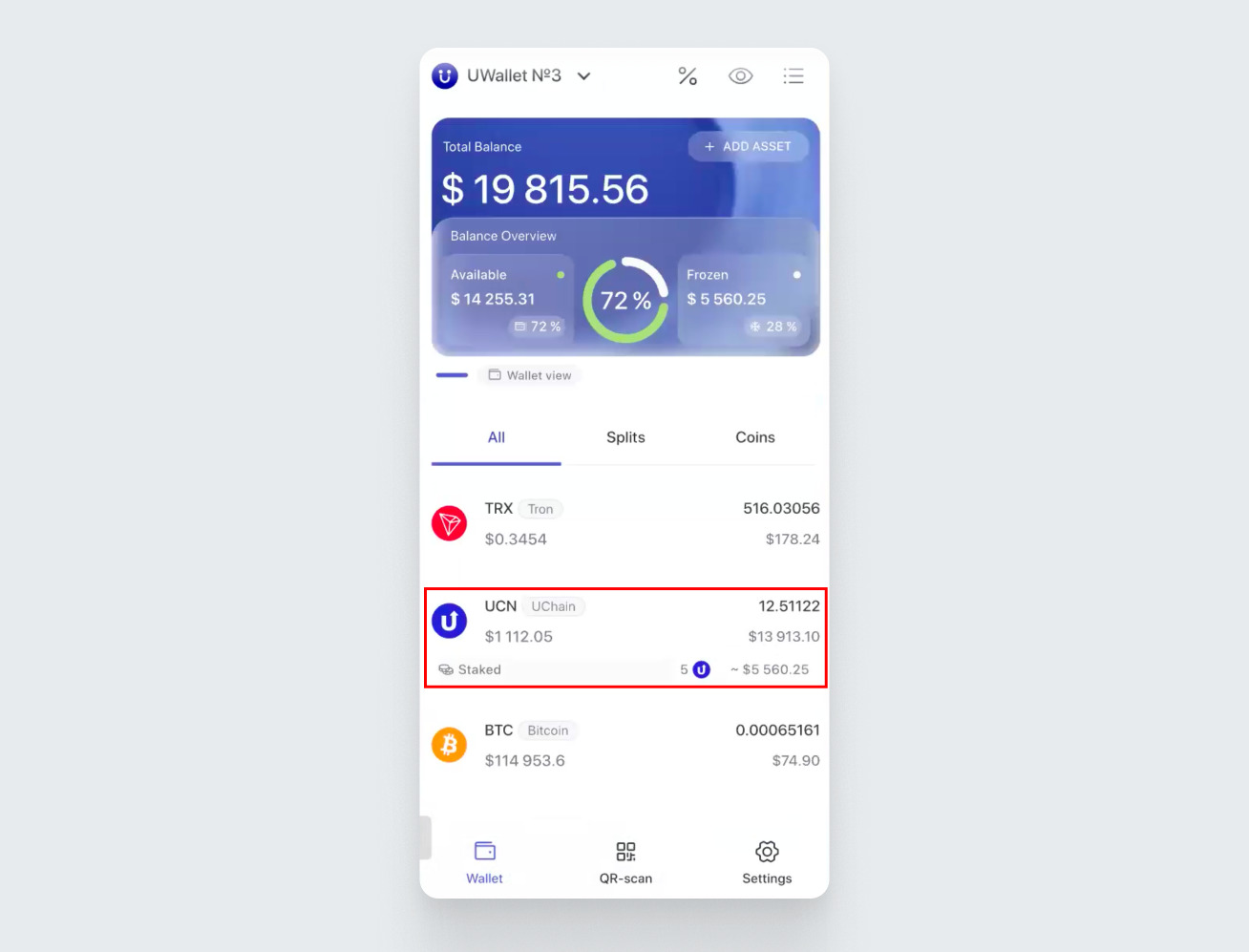
I fönstret som öppnas ser du på widgeten balansvärdena "Stakad" och UCN Power ("UCN-kraft"). De visar hur många UCN som har stakats samt hur många röster användaren har tillgång till.
UCN-mynt kan stakas antingen för energi eller för bandbredd.
1 UCN Power motsvarar ett UCN-mynt som har stakats för energi eller bandbredd. Dessa röster kommer att kunna användas efter att röstningsfunktionen aktiveras i UCN-blockkedjan.
Observera att röster tilldelas endast för heltalsvärden. Det betyder att om du stakar 1,5 UCN, får du en röst.
För att öppna staking-menyn, tryck på knappen med texten "Staking".
Ett fönster med detaljerad information om staking kommer att öppnas.
På den övre widgeten hittar du följande information:
Tillgänglig balans – mängden UCN som är tillgängliga för staking.
Energi – mängden energi som användaren har för tillfället.
Bandbredd – mängden bandbredd som användaren har.
UCN Power – mängden UCN Power, en resurs som krävs för röstning. 1 UCN Power = 1 UCN-mynt som har stakats för energi eller bandbredd.
För att fortsätta staking-processen, tryck på knappen "Staking". Ett fönster öppnas där du kan välja vilken resurs du vill staka för och ange hur många UCN-mynt du vill staka.
På denna skärm ser du följande:
- Din tillgängliga balans i UCN.
- Två knappar: "Energi" (den är vald som standard) och "Bandbredd" för att välja vilken typ av resurs du vill få genom att staka UCN.
Nedan ser du ett inmatningsfält där du ska ange hur många UCN du vill staka. Den minsta mängden för staking är 1 UCN. Det går att staka även decimalvärden, till exempel 1,01 UCN.
Ange det antal UCN du vill staka. Tryck sedan på bekräftelseknappen längst ned på skärmen.
Därefter ombeds du att ange din PIN-kod för att bekräfta staking-transaktionen. Observera att du kan låsa upp de stakade mynten när som helst, men upplåsningsprocessen tar 30 dagar.
Du kan också bekräfta transaktionen med biometrisk autentisering.
Om allt görs korrekt kommer du att se ett meddelande om att staking av UCN har genomförts framgångsrikt samt den slutliga summan.
Tryck på knappen OK för att återgå till UCN-fönstret. Där, i listan över transaktioner, ser du staking-transaktionen markerad som "Stakad".
Om du går till staking-menyn kommer du att se att mängden resurser har ändrats.
För att återfå de stakade resurserna, gå till staking-menyn. Tryck på knappen "Upplåsning" i staking-menyn.
Ett fönster öppnas där du ska välja vilken typ av resurs du vill återfå mynten från, samt ange det belopp du vill låsa upp.
Därefter trycker du på knappen "Upplåsning" längst ned på skärmen. Observera att upplåsningsperioden för närvarande är 30 dagar
Ett fönster öppnas där du behöver bekräfta åtgärden. Tryck på "Upplåsning".
Bekräfta åtgärden med din PIN-kod. Om allt görs korrekt kommer du att se ett meddelande om att upplåsningen har slutförts framgångsrikt samt det tillgängliga beloppet.
Tryck på knappen OK för att återgå till UCN-fönstret. Där, i listan över transaktioner, ser du staking-transaktionen markerad som "Upplåst".
Observera att efter upplåsningen börjar en unstaking-period som för närvarande är en månad. Uttag av UCN blir tillgängligt när denna period är avslutad.
Information om de mynt som är tillgängliga för uttag visas i widgeten "Upplåsning" – den tredje widgeten i staking-sektionen.
Widgeten "Tillgängligt" visar mängden UCN som är tillgängliga för uttag.
För att få mer information om statusen för de frusna mynten, tryck på knappen "Lista".
En lista öppnas med de mynt som håller på att låsas upp.
För varje transaktion finns en nedräkningstimer som visar hur lång tid som återstår tills mynten blir tillgängliga för uttag.
Längst ned på skärmen finns en knapp med texten "Avbryt allt". Om du trycker på den stoppas processen, och mynten förblir frusna.
För att ta ut mynten, tryck på knappen "Uttag" i widgeten "Upplåsning" och följ de vidare instruktionerna. Uttaget sker på samma sätt som frysning och upplåsning av mynt, vilket vi visade ovan.
Processen för delegering av resurser
Delegering i UCN-blockkedjan gör det möjligt att överföra dina resurser, såsom energi och bandbredd, till andra användare. Genom att frysa dina UCN-mynt får du dessa resurser och kan delegera dem så att andra kan genomföra transaktioner billigare eller gratis. Du väljer själv den tidsperiod under vilken du vill överföra resurserna, och när perioden är slut kan du ta tillbaka dem. Detta är ett bekvämt sätt att hjälpa andra nätverksdeltagare och optimera användningen av dina resurser.
Gå till staking-sektionen och tryck på knappen "Hantering".
Ett fönster öppnas där du kan se hur mycket energi och bandbredd som är tillgängligt för delegering. Välj vilken resurs du vill delegera högst upp på skärmen och tryck på knappen "Delegera" längst ned på skärmen.
På nästa skärm anger du mängden energi som du vill delegera. Nedanför klistrar du in adressen till den UCN-plånbok som tillhör användaren du vill delegera (överföra) energi till. Observera att den minsta mängden resurser som kan delegeras måste motsvara 1 UCN eller mer.
Nedanför kan du aktivera en låsningsperiod – den tid under vilken resursen kommer att tillhöra den andra användaren. När denna period löper ut kan du återkalla resursen från den andra användaren. Om ingen låsningsperiod anges kan du när som helst återta de resurser du har överfört till en annan användare.
För att ställa in låsningsperioden, flytta reglaget för låsningsperiod och välj önskad tid.
Därefter trycker du på "Fortsätt". Kontrollera sedan villkoren, nätverksavgiften och bekräfta uppgifterna genom att trycka på knappen "Bekräfta".
Efter detta trycker du på knappen "Bekräfta", varefter UWallet ber dig att ange din PIN-kod. Ange koden.
Om du har gjort allt korrekt kommer du att se ett meddelande om att delegeringen har genomförts framgångsrikt.
Delegeringstransaktionen visas i transaktionshistoriken.
När du trycker på transaktionen öppnas ett fönster med detaljerad information: adressen dit resurserna skickades, vilken typ av resurs och i vilken mängd.
För att återta de delegerade resurserna, gå till hanteringen. Tryck på knappen "Återkalla".
Ett fönster öppnas där du kan se vilka resurser du har delat och till vilken adress. Tryck på "Återkalla" för att ta tillbaka dem. Observera att knappen "Återkalla" blir tillgänglig först efter att den valda delegeringsperioden har löpt ut.
Du kan återta hela resursen på en gång eller delvis genom att ange mängden i inmatningsfältet. Ange den mängd du vill återta och tryck på knappen "Fortsätt".
Ett fönster öppnas där du behöver kontrollera villkoren och bekräfta åtgärden. På denna skärm ser du även storleken på nätverksavgiften.
Bekräfta åtgärden med din PIN-kod. Om du har gjort allt korrekt kommer du att se ett meddelande om att resursen har återkallats.
I avsnittet "Staking" ser du att alla dina resurser har återvänt och är redo att hanteras igen.
I denna guide har vi visat hur staking fungerar – en teknologi som avsevärt utökar möjligheterna för alla användare i ekosystemet. Använd staking för att spara på transaktioner och bidra till utvecklingen av UChains blockkedja.
Om du har några frågor, kontakta supporten – vi hjälper dig gärna.
Vi önskar er framgångsrikt arbete!